u盘启动盘怎么恢复成普通u盘
- 分类:U盘教程 回答于: 2022年07月08日 09:20:21
在使用完uu盘启动盘重装系统后很多的小伙伴们觉得u盘启动盘暂时没有用处,就想要将u盘启动盘恢复成普通的u盘,下面就给大家带来u盘启动盘恢复成普通u盘的步骤吧。

系统版本:windows10系统
品牌型号:华硕VivoBook14
方法
1、 U 盘插入后,,在弹出的菜单中点击“磁盘管理”。

2、打开磁盘管理的窗口找到你的 U 盘,点击“删除卷”。

3、弹出的提示框中点击“是”。
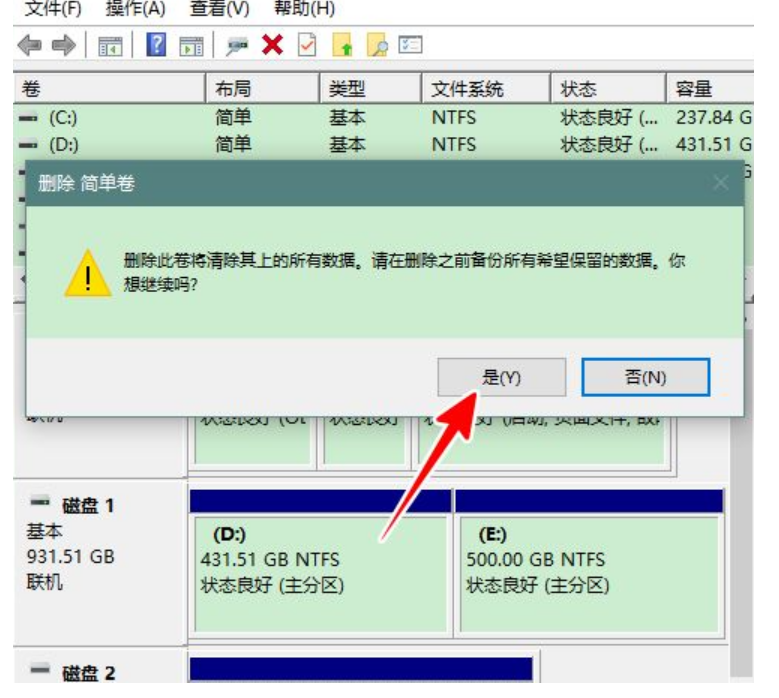
4、删除卷完成后,重新为 U 盘新建卷并格式化。
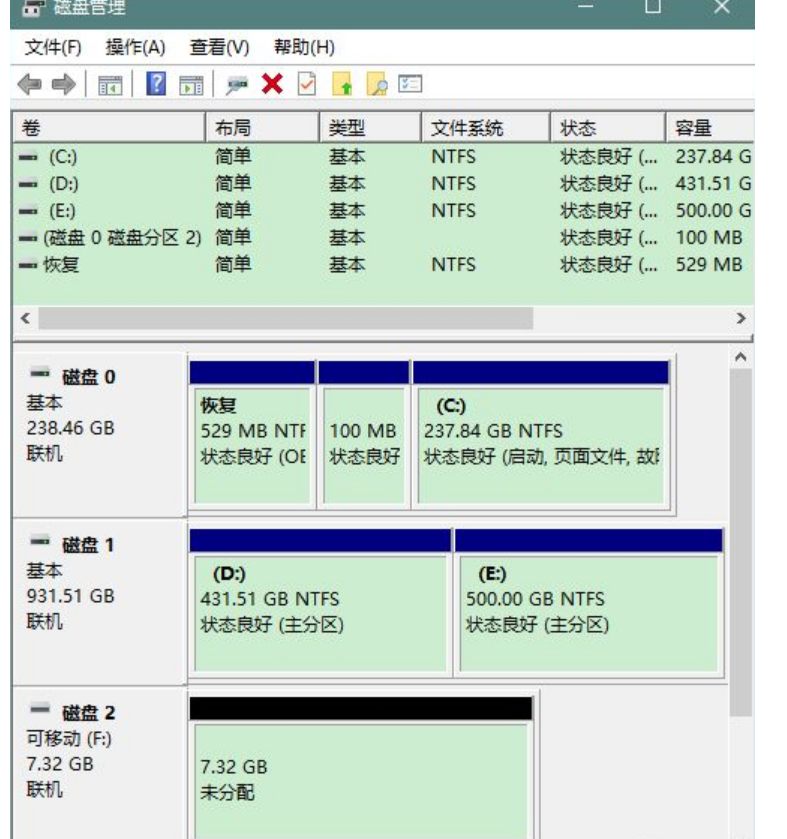
5、选择“新建简单卷”。

6、然后点击“下一步”。
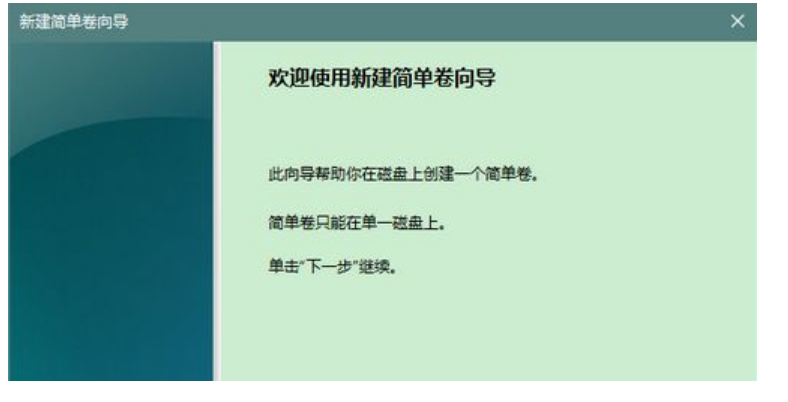
7、在“简单卷大小”和“分配以下驱动器号”点击“下一步”,保持默认设置。
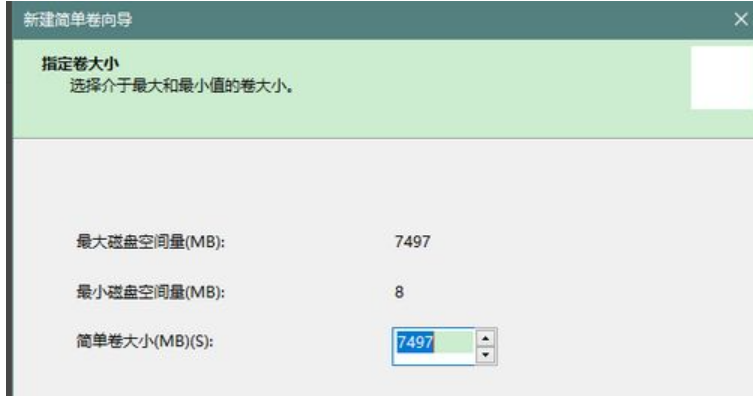
8、选择“按下列设置格式化这个卷”。

9、最后,点击“完成”,然后就恢复成普通U盘了。

总结
U 盘插入后,,在弹出的菜单中点击“磁盘管理”;
打开磁盘管理的窗口找到你的 U 盘,点击“删除卷”;
弹出的提示框中点击“是”;
删除卷完成后,重新为 U 盘新建卷并格式化;
在“简单卷大小”和“分配以下驱动器号”点击“下一步”,保持默认设置;
选择“按下列设置格式化这个卷”;
最后,点击“完成”,然后就恢复成普通U盘了。
 有用
26
有用
26


 小白系统
小白系统


 1000
1000 1000
1000 1000
1000 1000
1000 1000
1000 1000
1000 1000
1000 1000
1000 1000
1000 1000
1000猜您喜欢
- 金士顿u盘官网2021/09/18
- 蓝屏代码0x0000000a,小编教你快速修复..2017/12/28
- 详解笔记本用u盘重装系统步骤..2023/04/08
- 大白菜超级u盘启动盘制作工具如何制作..2022/09/22
- u盘装win7系统教程图解2021/10/18
- 天意u盘,小编教你怎么使用天意u盘维护..2018/06/08
相关推荐
- 分享大白菜u盘装系统设置u盘启动教程..2023/01/18
- u盘数据恢复大师破解版安装使用方法..2023/04/07
- 小编教你如何在bios设置uefi2019/05/30
- u盘启动盘制作工具使用教程..2022/09/12
- 怎么用u盘安装系统win72022/12/29
- u启动盘,小编教你如何快速制作U盘启动..2018/03/14

















